आजकल, लगभग सबैजना कुनै न कुनै प्रकारको बाह्य डिस्क वा कम्तिमा फ्ल्यास डिस्क प्रयोग गर्छन् जसमा तिनीहरू डाटा स्थानान्तरण गर्छन्। यदि तपाइँसँग तपाइँको म्याकमा जडान भएका धेरै ड्राइभहरू छन् भने, तपाइँ सजिलैसँग हराउन सक्नुहुन्छ। यद्यपि, तपाईं सजिलैसँग एप प्रयोग गरेर तिनीहरूलाई नियन्त्रण र व्यवस्थापन गर्न सक्नुहुन्छ CleanMyDrive प्रमाणित MacPaw विकास टोलीबाट।
CleanMyDrive मेनु पट्टीको लागि एक उपयोगी उपयोगिता हो, जहाँ तपाइँसँग सबै जडान गरिएका आन्तरिक र बाह्य ड्राइभहरू, फ्ल्यास ड्राइभहरू, DMG फाइलहरू वा नेटवर्क ड्राइभहरूको सिंहावलोकन छ। स्पष्ट रूपमा (ग्राफिकल र पाठ्य) मा, तपाईले तुरुन्तै व्यक्तिगत भण्डारणहरूमा कति खाली ठाउँ छ र OS X र Windows अपरेटिङ सिस्टमहरू, जस्तै DS_Store, Thumbs.db, इत्यादिले छोडेका कुनै अनावश्यक फाइलहरू छन् कि छैनन् भनेर तुरुन्तै देख्न सक्नुहुन्छ।
यदि डिस्कहरूमा अनावश्यक फाइलहरू छन् भने, CleanMyDrive ले तिनीहरूलाई तुरुन्तै सफा गर्न सक्छ। थप रूपमा, यो प्रक्रिया प्रत्येक पटक तपाईंले डिस्क निकाल्दा स्वचालित रूपमा प्रदर्शन गर्न सेट गर्न सकिन्छ। यो विकल्प सक्रिय छ भनेर दिइएको डिस्कमा तीन हरियो थोप्लाहरू द्वारा संकेत गरिएको छ। डिस्कबाट फाइलहरू मेटाएपछि, तपाईंले तिनीहरूलाई रद्दीटोकरीबाट मेटाउनु पर्दैन, जहाँ प्रणालीले तिनीहरूलाई सार्छ।
बाहिर निकाल्ने डिस्क अर्को उपयोगी छ। CleanMyDrive ले सबै जडान गरिएका ड्राइभहरू एकै पटक निकाल्न सक्छ, जसलाई धेरैले पक्कै पनि स्वागत गर्नेछन्। र यदि तपाईंले डिस्क आइकनमा क्लिक गर्नुभयो भने, यो तपाईंको लागि खोजकर्तामा खुल्नेछ।
CleanMyDrive मा, विकासकर्ताहरूले उनीहरूको अन्य CleanMyMac अनुप्रयोगलाई पनि सन्दर्भ गर्छन्, जसले सट्टा सम्पूर्ण कम्प्युटरलाई अनावश्यक फाइलहरू सफा गर्छ।
सुरुमा, बाह्य भण्डारण प्रबन्ध गर्नको लागि एउटा अनुप्रयोग मेनु पट्टीमा बस्नेछ भनेर मैले कल्पना गर्न सकिन, तर MacPaw ले फेरि राम्रो काम गरेको छ, र राम्रो र सरल इन्टरफेसको लागि धन्यवाद, तिनीहरूले मलाई विश्वस्त पार्न सक्छन् कि यो त्यस्तो हुनेछैन। सबै पछि एक खराब विकल्प। सबै भन्दा माथि, डिस्क सफा गर्नु CleanMyDrive अनुप्रयोगको ठूलो फाइदा हो, जुन एप स्टोरमा पनि नि:शुल्क उपलब्ध छ।
[app url=”http://itunes.apple.com/cz/app/cleanmydrive-clean-eject-external/id523620159?mt=12″]
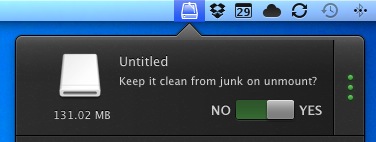
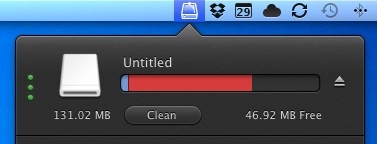
धेरै उपयोगी अनुप्रयोग, धन्यवाद :)
र यो के को लागी राम्रो छ? तिनीहरूको HDD मा कति खाली ठाउँ छ भनेर कति पटक जान्न आवश्यक छ? बारमा ठाउँको अनावश्यक बर्बादी। थप रूपमा, CleanMyDrive ग्राफिक रूपमा राम्रो देखिन्छ र थप देखाउँछ। म CleanMyDrive को लागि सबै छु।